【比較インプレッション】Mac(デスクトップ)とMacbook Airを両方使ってみた結果
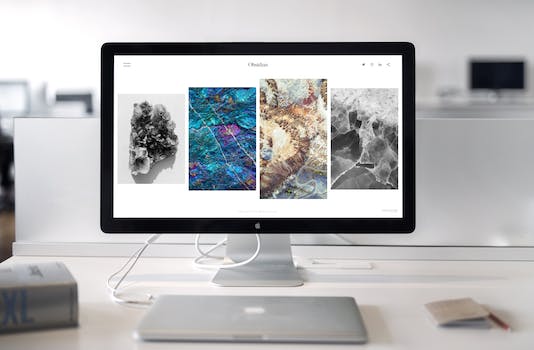
どうも、ゆるゆとです。
今回はMacとMacbookを両方使ってみて、思ったことを記事にしていきたいと思います。Macは3年、Macbook Airは1ヶ月(短っ!)使用しています。
MacはデスクトップPCでMacbook Airはノートパソコンにですが、大きさも全然違いますので、ぜひ参考にしてください。
- MacかMacbookのどっちがいいんだろう
- 仕事だと、どっちを使えばいいの?
- 本当に必要なのか、わからない、、、。
このような悩みを解決するべく、使ってみた感想を取り入れながら書いてみたいと思います!ゆるゆとはApple信者なので、これからもいろんな製品を使ってみなさんに感想をお届けしたいと思っています。
では参りましょう。
Macを使ってみて思ったこと
画面がでかいから、仕事はかなりしやすい。
ゆるゆとは本業の仕事のために、Macを購入しました。最初はノートパソコンと迷っていたのですが、エクセルやワードを同時に使用したかったのでMacを選びました。
画面が大きいので、エクセルとワードを同時に使用しながらソフトアプリも使えるなど、効率よく仕事を進める事ができます。大画面を使って作業をすると、2つ以上のことを同時進行で進められるので、2つ以上同時にアプリを開いて仕事をしたい人はおすすめです。
また、画面が大きいので仕事をしている感(自己満足)を感じる事ができます。特に作業をやり切った後の達成感を感じる事ができるくらいです。(※個人の感想です。)
YouTubeのような配信動画がテレビ感覚で見れる
Youtubeやネットフリックスのような配信動画を大画面で見る事ができるので、テレビ感覚で視聴することができます。夜は電気を消してプチ映画館のような雰囲気にすることもできます。
スマホやノートパソコンで見るより、迫力もあったり音もいいので音楽を流しつつ仕事をすることもできるので、充実感を感じることができます。
みたいドラマとYoutubeの生配信が同時に行われている場合は、両方を横に並べて視聴するのもありですね!笑
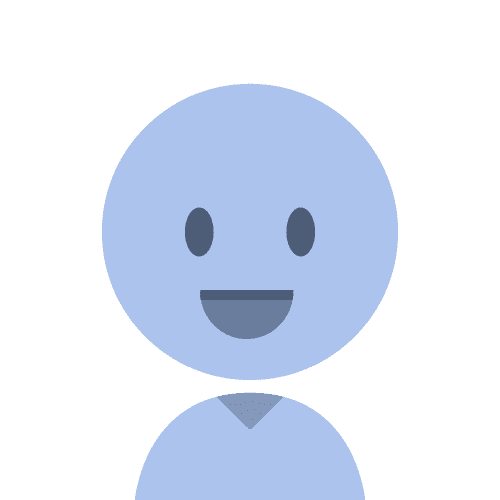
実際にゆるゆともテレビとMacを横に並べて視聴することもあります。笑
購入した時についているマウスが使いやすい!

Macを購入したときにBluetoothで繋げるマウスがついてきます。このマウスがとても使いやすく、ゆるゆとは気に入っています。
マウスのコロコロの部分がなく、縦にも横にも動かすことができるので仕事が楽にできることもあります!マウスによってはコロコロが縦しか画面移動しないのに、Macについているマウスは縦も横も動かせます。
ただ、弱点があるとするならば充電する時にはマウスを使うことができないので、仕事などで急いでいる時に限って充電が切れたら、ちょっと最悪ですよね、、、。
でも、基本的には長く持ってくれるので充電を満タンにすれば長くても1ヶ月は持ってくれるんじゃないかなと体感で実感しました。
持ち運びができないから、家にいる時しか使えない
Macの弱点として、デスクトップPCになるので持ち運びが簡単にできません。
カフェでのんびり作業したい方や、屋外で突発的に業務が発生する事が多い方は、デスクトップPCは向いていないと思います。カフェでデスクトップPCで何かしらの作業をしている方を見た事がないので、もしいたら驚いちゃいます、、、。
また、ノートPCは充電さえできればコンセントと繋げなくても使用する事ができますが、Macはコンセントに直接繋げるコードがあり、それを抜くと使用できなくなります。基本的にずっと家にいる方は問題ないですが、屋外に行くときは運び出すことが不可能です。
キーボードは好みのものを買うのが賢明かも、、、。
これはゆるゆとの個人的な感想になりますが、Macのキーボードは少し使いづらい印象を受けました。
ノートPCは画面と一体化しているので使いやすいのですが、Macについているキーボードはどうしても気持ち硬めに感じてしまうので、自分好みのキーボードを購入することをおすすめします。
キーボードのボタンも浅めなので、深めのキーボードが好きな方は自分なりに好みのキーボードを買うのが賢明と言えます。
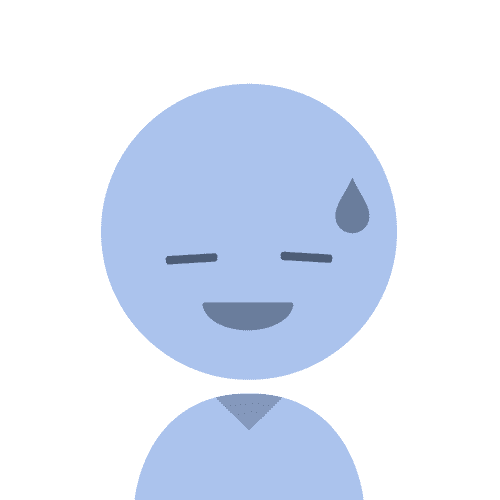
特にデスクワークをする方は、キーボードに違和感を感じたら自分に合うものを探した方がいいです。ゆるゆとは勿体無いので買ってはいないのですが、今後は買いたいと思っています。
Macbook Airを使ってみて思ったこと

めっちゃ滑らか!!!
一番びっくりしたのが、思ったより画面の動きが滑らかでした!表現が難しいのですが、キーボードの自動変換やマウスのカーソル移動などの動きが滑るように動きます!
Macも滑らかではあるのですが、それとは違った滑らかさがありました!マウスもなしで指2本で画面を動かす事が可能なので、楽さも半端ないです。
とにかく、PCの動きが重いのが苦手な方には向いていると言えます。家電屋さんに行くとモニターがあると思うので、それで確認してみると実感が湧きますよ!
持ち運びが楽、カフェや電車で作業ができる
Macbook Airは重量を感じさせないほど軽く、持ち運びか楽と言えます。厚さも薄いので荷物のスペースを取る必要がなく、ノートPCが入るスペースがあれば持ち運びが可能です。
持ち運びが可能なため、カフェや電車など机があれば作業ができる強みがあります。家では仕事に集中できない方はカフェに持ち出して作業をしたり、新幹線で移動のスキマ時間に作業をするメリットがあります。
移動が多い方や家で作業に集中できない方にとっては、重量が軽く厚さが薄いMacbook Airはメリットが大きいと言えます。
キーボードに柔らかさを感じる⇦気のせい、、、?
これは個人的な感想が大きいのですが、Macbook Airのキーボードは何か柔らかく感じました。Mac付属のキーボードは気持ち固めに感じるのですが、Macbook Airのキーボードはタッチ感が柔らかく、滑らかに打てる打ちやすさもあります。
とはいえ、キーボードについては好みが大きく分かれるので、ノートPCのキーボードが苦手な方は、BluetoothやPCと繋げられるキーボードを買うのが良いと言えます。
ゆるゆとはMacbook Airのキーボードがかなり気に入ってしまったので、Macのキーボードがより使いづらくなった感じがしました。笑
Macよりも高価な場合がある
Macbookは安いもので約13万円、Macは約17万円です。
しかしながら最近は性能が改良されており、また物価も高くなっていることからどのPCも高価になっていきています。価格で買うか性能で買うか判断が難しい部分もありますが、性能で買うならその分価格も高くなります。
例えばSSDストレージやユニファイドメモリを増やすほど高価になります。そうするとMacbook Airでも20万円を超すこともあり、Macより高価になる場合もあります。
ただなんとなく持ちたいだけやコスパを抑えるのであれば、Macbook Airの低いグレードで十分です。
動画編集はMacbook Proがいいかもしれない、、、。
動画編集を真剣にやる方やしっかりしたい方は、Macbook Proの方がいいかもしれません。もちろんMacbook Airでもストレージやユニファイドメモリを増やせば、スムーズに作業もできます。
しかし、そうなるとその分高価になってしまったりするので、それなら将来の投資としてMacbook Proを買う方が賢明と言えます。
編集ソフトによっては、Macbook Airでも編集できるかもしれませんが重くなったりしてしまう可能性もあるので、ノートPCで動画編集をガチでやるぞ!って方は、Macbook Proをおすすめします。
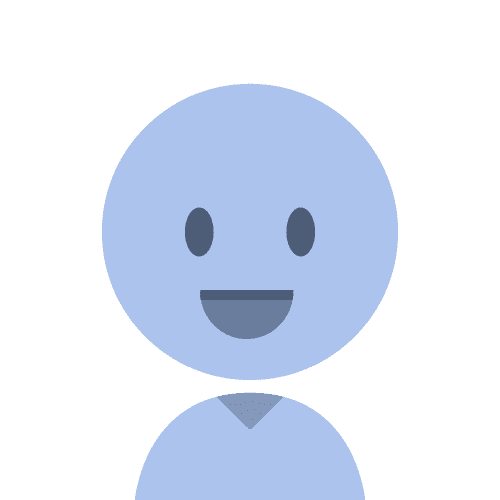
Macbook Airで編集したいのであれば、高価にはなってしまいますがストレージとユニファイドメモリを増やしましょう!
まとめ
MacとMacBook Airを使っての感想を含めて、記事にしてみました。
使用感もやはりそれぞれ違いますし、使いやすさや使いづらさもあります。ただ使いこなせば使いづらさもグンと減るので、自分のニーズに応じて購入するのが一番です。
ゆるゆとも今後はプログラミングにも挑戦したいなぁとは思っているので、MacかMacbook Airで使ってみて、また感想を述べてみたいと思います!
では、また〜。





